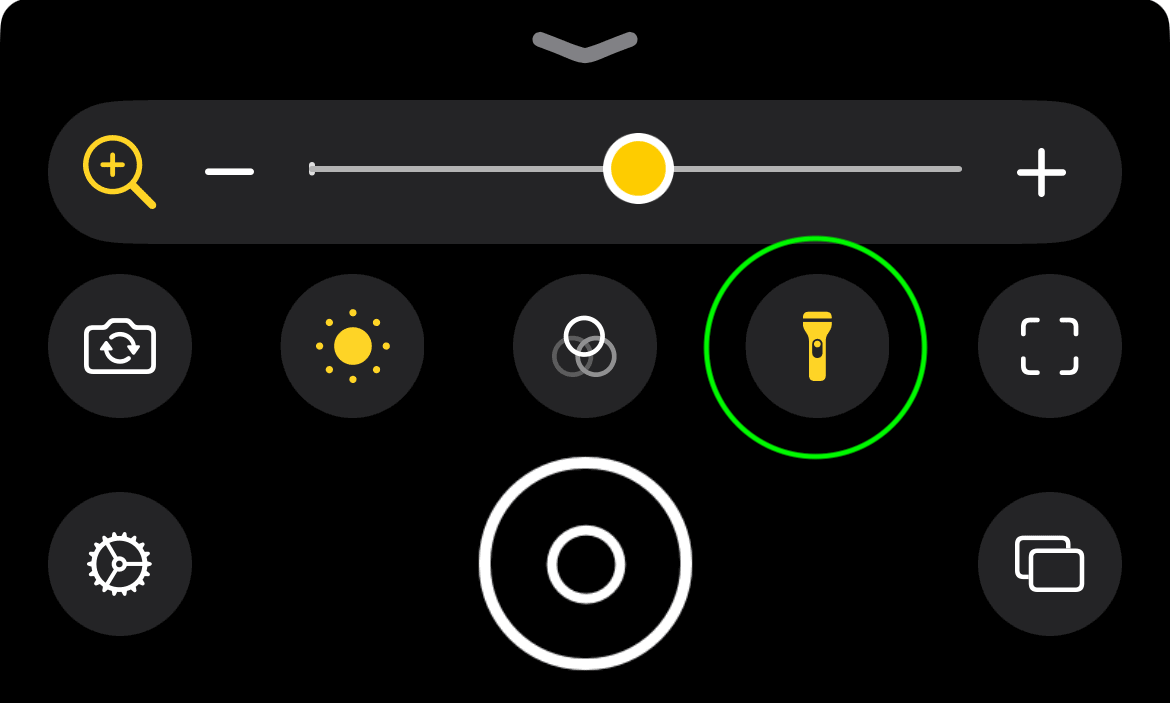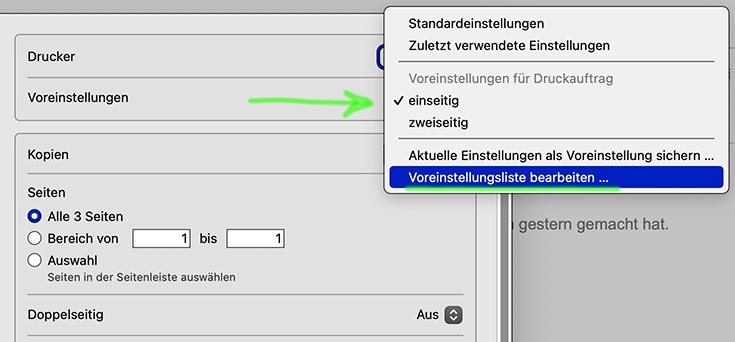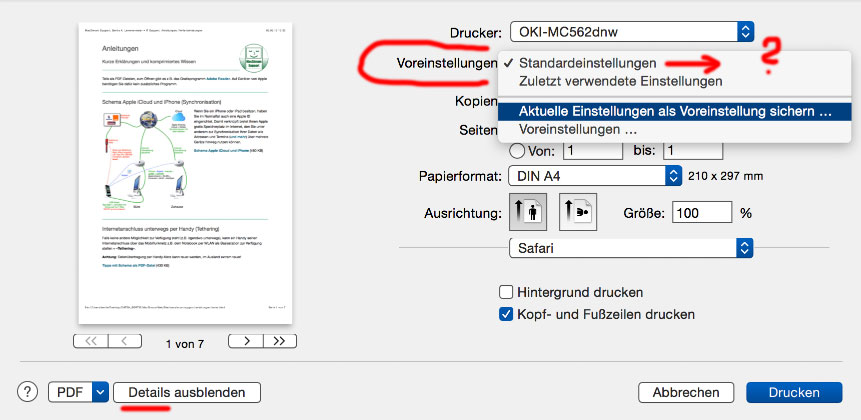Kurze Erklärungen und komprimiertes Wissen
Teils als PDF-Dateien, zum Öffnen gibt es z.B. das Gratisprogramm Adobe Reader. Auf Geräten von Apple benötigen Sie dafür kein zusätzliches Programm.
iPhone als Lupe mit Licht
Drucken in «macOS 13 Ventura» mit eigenen Voreinstellungen
Microsoft Exchange Konto erscheint nicht im Programm «Apple Kalender» auf Betriebssystem «macOS 13.2.1 Ventura»
Mittels «Terminal» konnte ich das Problem bei einigen Kunden beheben:
- öffnen Sie den Ordner «Programme»
- darin gehen Sie in den Unter-Ordner «Dienstprogramme»
- doppelklicken Sie auf das Programm «Terminal»
Kopieren Sie nun folgende Befehle von unten heraus, setzen Sie im «Terminal» ein und bestätigen anschliessend den Befehl mit der Taste für die Zeilenschaltung:
1. Hintergrund-Dienst stoppen mit dem Befehl:
launchctl stop com.apple.CalendarAgent
2. Hintergrund-Dienst wieder starten mit dem Befehl:
launchctl start com.apple.CalendarAgent
Prüfen Sie im Programm «Kalender», ob die Exchange Kalender samt Terminen wieder erscheinen.
Sophos Connect Client kann nicht deinstalliert werden
In allen Anleitungen von Sophos, die ich Ende 2022 gefunden habe, enthält der Terminal-Befehl zum Deinstallieren des Programms «Sophos Connect» von einem Mac einen Fehler und erzeugt daher nur eine Fehlermeldung.
Weil der Unter-Ordner «Sophos Connect» einen Leerschlag enthält, muss dieser mittels einem «\» (Backslash) maskiert werden.
Mit dem korrigierten Befehl funktioniert die Deinstallation mittels Terminal und kann gleich von hier herauskopiert werden:
sudo /Library/Sophos\ Connect/uninstall.sh
Parallels Desktop 15: Virtuelle Machine mit «Mac OS X Server Snow Leopard 10.6 » startet nicht
Symptom: Nach dem Upgrade auf Parallels Desktop Version 15 startet System 10.6 nicht mehr.
Wieder (wie früher, siehe weiter unten bei Parallels Desktop 12) war die Lösung bei mir: Den Hypervisor von Apple benutzen, NICHT den voreingestellten von Parallels.
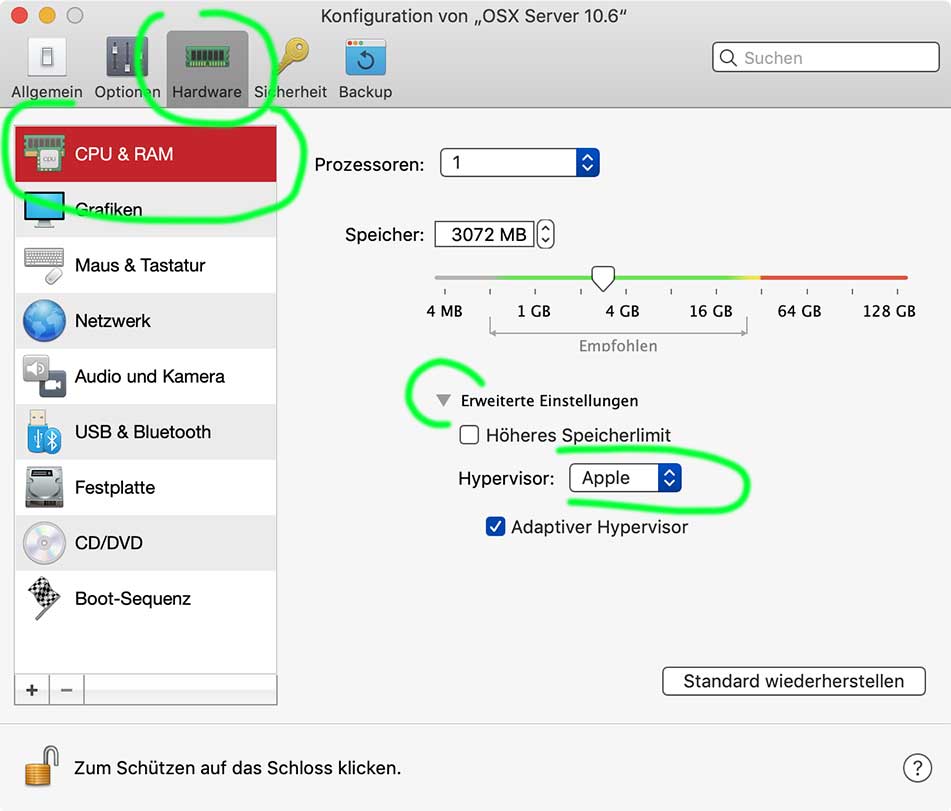
Die einzelnen Schritte dafür waren:
- Graus Fenster von System 10.6 anklicken
- Tastenkombination (auf einem Mac) "ctrl + alt" drücken, um den Mauszeiger zu befreien
- Im Menü "Aktionen" auf "Stopp"
- Im Menü "Aktionen" auf "Konfigurieren"
- Oben den Tab "Hardware" wählen
- In der linken Spalte «CPU & RAM» wählen
- Rechts das graue Dreieck "Erweiterte Einstellungen" anklicken
- Rechts von "Hypervisor" die Option "Parallels" anklicken und aus der Liste "Apple" wählen
- Links oben mit dem roten Knopf das Fenster "Konfiguration von OSX Server 10.6" schliessen
- Im Menü "Aktionen" auf "Start"
- Daumen drücken!
Klingelton auf iPhone übertragen mit iTunes auf Mac
Ab iTunes auf dem Mac ab Version 12.7 fehlt die Kategorie «Töne»: Siehe separate Seite
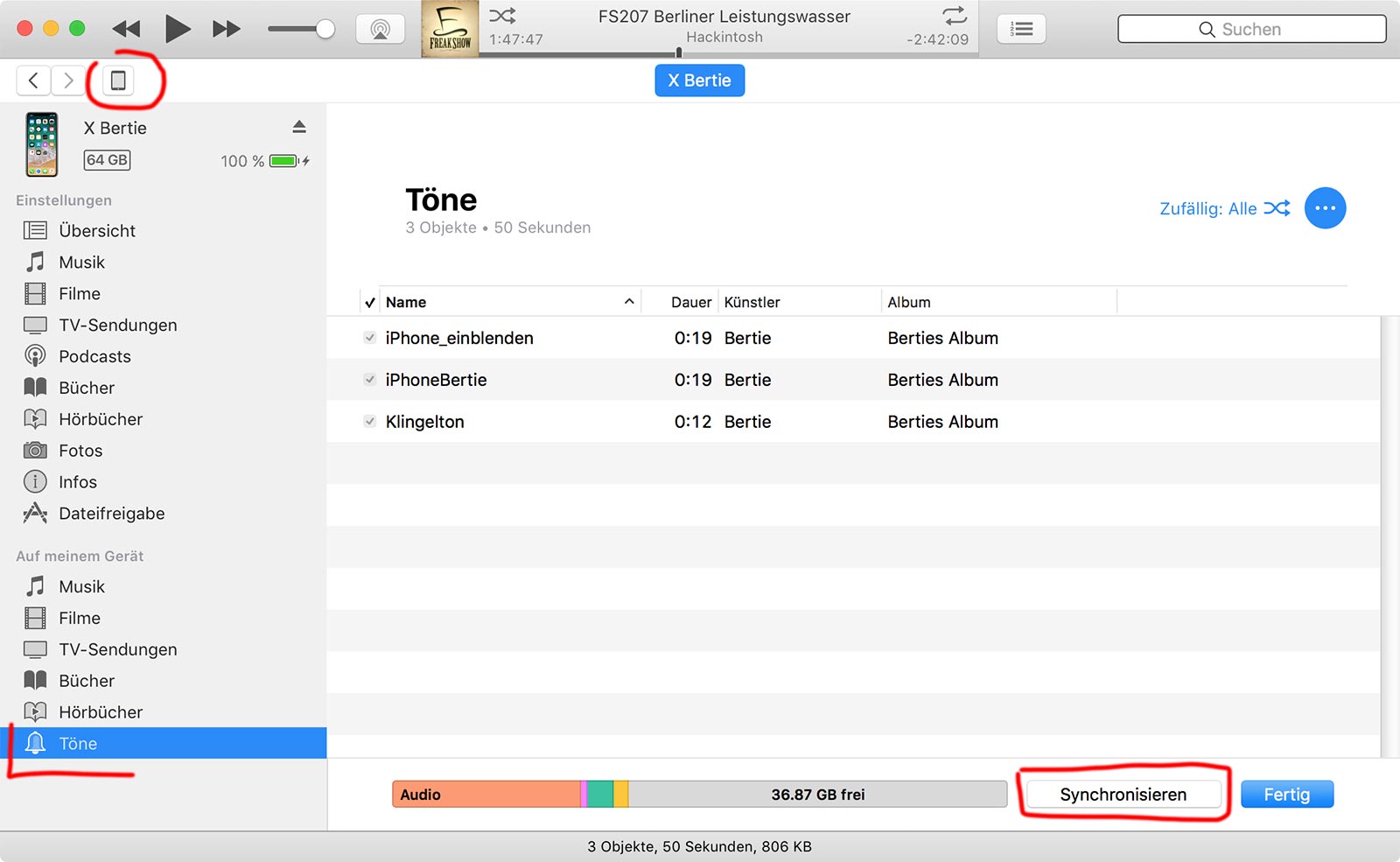
Problem mit FileMaker RunTime auf macOS 10.12 Sierra
Wenn eine FileMaker RunTime Lösung aus dem Internet herunterladen wurde, erscheint auf dem Betriebssystem «macOS 10.12 Sierra» bei jedem Start die Fehlermeldung «Die Primärdatei ... wurde nicht gefunden»: Siehe separate Seite

FileMaker Pro 12 auf macOS 10.12 Sierra installieren
Beim Start von FileMaker Pro 12 erscheint die Fehlermeldung «Dieses Programm wurde nicht korrekt installiert ...» mit wirren Zeichen im Hintergrund:: Siehe separate Seite
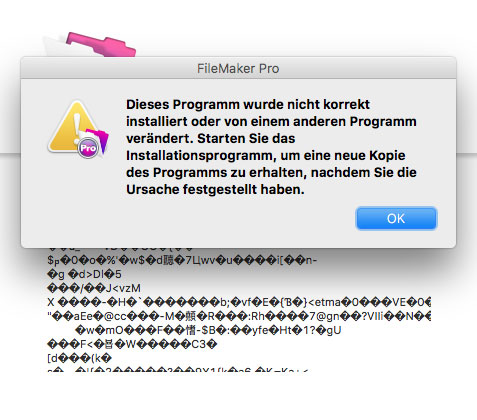
Parallels Desktop 12: Virtuelle Machine mit Windows XP bleibt schwarz
Symptom: Nach dem Upgrade auf Parallels Desktop Version 12 startet Windows XP nicht mehr, ist nicht mehr bedienbar und lastet den Prozessor aus. →Zur Diskussion im Parallels Forum
Nach etwas Herumprobieren war die Lösung bei mir: Den Hypervisor von Apple benutzen, NICHT den voreingestellten von Parallels.
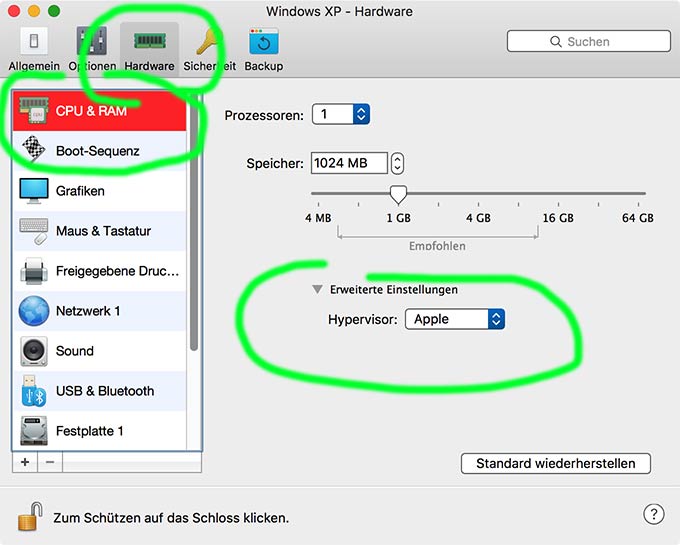
Die einzelnen Schritte dafür waren:
- Schwarzes Fenster von Windows XP anklicken
- Tastenkombination (auf einem Mac) "ctrl + alt" drücken, um den Mauszeiger zu befreien
- Im Menü "Aktionen" auf "Stopp"
- Im Menü "Aktionen" auf "Konfigurieren"
- Oben den Tab "Hardware" wählen
- In der linken Spalte «CPU & RAM» wählen
- Rechts das graue Dreieck "Erweiterte Einstellungen" anklicken
- Rechts von "Hypervisor" die Option "Parallels" anklicken und aus der Liste "Apple" wählen
- Links oben mit dem roten Knopf das Fenster "Windows XP - Hardware" schliessen
- Im Menü "Aktionen" auf "Start"
- Daumen drücken!
FileMaker auf Mac stellt PDF nicht (korrekt) dar
Apple Computer haben bereits im Betriebssystem Unterstützung zum Anzeigen von PDF-Dateien eingebaut. In FileMaker können PDF-Dateien dargestellt werden, dazu werden die System-Funktionen verwendet. Falls zusätzlich von Adobe das Programm «Acrobat» oder «Reader» installiert und als Standard-Programm zum Öffnen von PDF-Dateien eingestellt wird (sichtbar im Info-Fenster von PDF-Dateien), kann es manchmal (abhängig z.B. von den Versionen) in FileMaker zu fehlerhafter oder gar fehlender Anzeige kommen.
Lösung: Im Betriebssystem die Internet-Plugins von Adobe für «PDF-Viewer» löschen (Pfad gemäss Bild: Interne Festplatte / Library / Internet Plug-Ins) und den Mac anschliessend neu starten:

Drucker: Standardeinstellung ändern
Schema Apple iCloud und iPhone (Synchronisation)
 Wenn Sie ein iPhone oder iPad besitzen, haben Sie im Normalfall auch eine Apple ID eingerichtet. Damit verknüpft bietet Ihnen Apple gratis Speicherplatz im Internet, den Sie unter anderem zur Synchronisation Ihrer Daten wie Adressen und Termine (und mehr) über mehrere Geräte hinweg nutzen können.
Wenn Sie ein iPhone oder iPad besitzen, haben Sie im Normalfall auch eine Apple ID eingerichtet. Damit verknüpft bietet Ihnen Apple gratis Speicherplatz im Internet, den Sie unter anderem zur Synchronisation Ihrer Daten wie Adressen und Termine (und mehr) über mehrere Geräte hinweg nutzen können.
Schema Apple iCloud und iPhone (480 KB)
Internetanschluss unterwegs per Handy (Tethering)
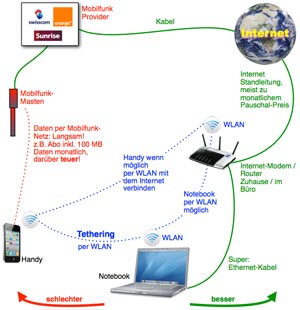 Falls keine andere Möglichkeit zur Verfügung steht (z.B. irgendwo unterwegs), kann ein Handy seinen Internetanschluss über das Mobilfunknetz z.B. dem Notebook per WLAN als Basisstation zur Verfügung stellen = «Tethering».
Falls keine andere Möglichkeit zur Verfügung steht (z.B. irgendwo unterwegs), kann ein Handy seinen Internetanschluss über das Mobilfunknetz z.B. dem Notebook per WLAN als Basisstation zur Verfügung stellen = «Tethering».
Achtung: Datenübertragung per Handy-Netz kann teuer werden, im Ausland extrem teuer!
Tipps mit Schema als PDF-Datei (430 KB)
Mit iPhoto 9 das Papier beim Ausdruck von Fotos besser ausnützen
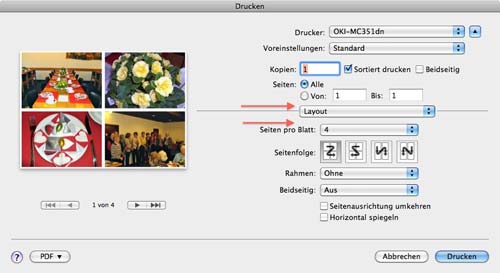
Java-Probleme mit FileMaker Server bis Version 12
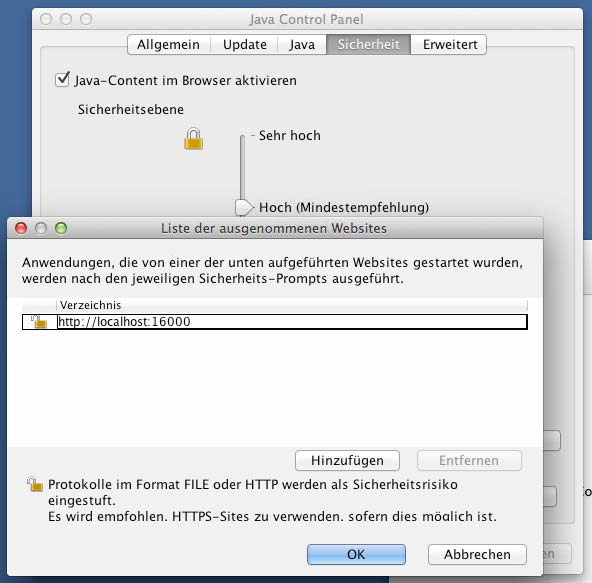
Die FileMaker Server Admin Konsole basiert bis Version 12 auf Java. Java-Updates von Oracle und Sicherheits-Updates für das Mac OSX von Apple blockierten mehrfach den Start der Admin Konsole. Eine Lösung ist, die URL von FileMaker Server in die Whitelist von Java einzufügen.
Dazu in den Systemeinstellungen «Java» wählen und es öffnet sich das «Java Control Panel».
Oben «Sicherheit», danach rechts «Siteliste bearbeiten» anklicken.
«http://localhost:16000» hinzufügen, OK und testen.
Problem fehlende Tastaturübersicht und Zeichenpalette in Mac OS 10.5.1
10.1.2008: Aus bisher unbekannten Gründen kommt es manchmal vor, dass unter Apple-Menu / Systemeinstellungen / Landeseinstellungen / Tastaturübersicht die beiden Einträge für Tastaturübersicht und Zeichenpalette fehlen und somit nicht eingeschaltete werden können, um Sie oben rechts unter der Landes-Flagge aufrufen zu können. Dadurch funktioniert auch die Variante nicht, aus verschiedenen Programmen und dem Finder per Menu Bearbeiten / Sonderzeichen die Zeichenpalette zu öffnen.
Falls das Ihnen passiert, löschen Sie die folgenden Zwischenspeicher-Dateien (Caches) von Ihrer Festplatte / System / Library / Caches (siehe folgendes Bild):
- com.apple.IntlDataCache.le
- com.apple.IntlDataCache.le.kbdx
- com.apple.IntlDataCache.le.sbdl
- com.apple.IntlDataCache.le.tecx
Weil das System-Dateien sind, werden Sie beim Löschen nach dem Administrator-Passwort Ihres Mac gefragt: Geben Sie dieses ein und bestätigen Sie. Keine Angst, diese Cache-Dateien werden vom System später automatisch neu erstellt.
Starten Sie anschliessend Ihren Mac neu.
Problem mit den Netzwerkeinstellungen auf System 10.4.11
Problem Entourage auf System Mac OS 10.3.3
20.3.2004: Minuten werden bei Kalender-Ereignissen nicht angezeigt und können nicht eingetragen werden, siehe separate Seite
Automatischer Start von FileMaker Server unter Mac OS X Server mittels QuicKeys
Kurze Anleitung von 2004
Automat_FM_Server_MacOSX.pdf (135 KiloByte gross)
Kurzanleitungen für die Fotobearbeitung:
Ablauf Fotobearbeitung für den Einsatz im Internet
foto_internet.pdf (250 KiloByte gross)
Fotobearbeitung: Mathematik der Pixel und Zentimeter
foto_pixel.pdf (400 KiloByte gross)
Fotobearbeitung mit Adobe Photoshop Elements 2.0
(auf Betriebssystem Microsoft Windows) für den Einsatz im Internet unter www.immopool.ch
Photoshop_El_Win.pdf (145 KiloByte gross)
Informationen zum Internet:
Kurzübersicht Internet
Der Zugang / Begriffe / Personen / Inhalte
Internet_Kurz.pdf (590 KiloByte gross)
Die 10 wichtigsten Regeln für den E-Mail Verkehr
(aus dem Schweizer Internet-Magazin «Smile», Ausgabe 4/99 - alt, aber immer noch gültig)
E_Mail_Regeln.pdf (70 KiloByte gross)
Kleines Mac Computer - Lexikon (auch für Windows nützlich)
Begriffe kurz erklärt, online, siehe separate Seite
Stand: 25.3.2024